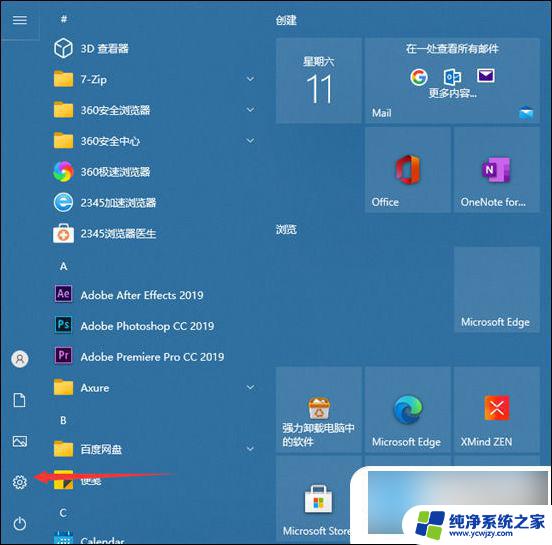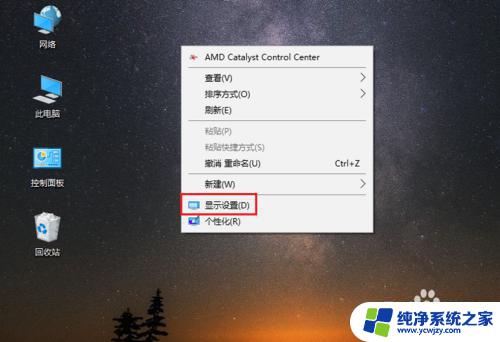win10输入字体大小怎么设置
更新时间:2024-05-05 13:40:58作者:yang
在使用Win10电脑时,有时候我们会觉得字体大小不够合适,需要进行调整,那么在Win10上如何设置字体大小呢?其实很简单,只需打开设置应用,然后点击系统选项,接着选择显示,在缩放和布局下拉菜单中就可以调整字体大小了。通过这个简单的操作,我们就可以轻松地调整Win10电脑上的字体大小,让界面更加清晰和舒适。
具体步骤:
1.首先到电脑桌面,单击鼠标右键,点击进入【显示设置】。
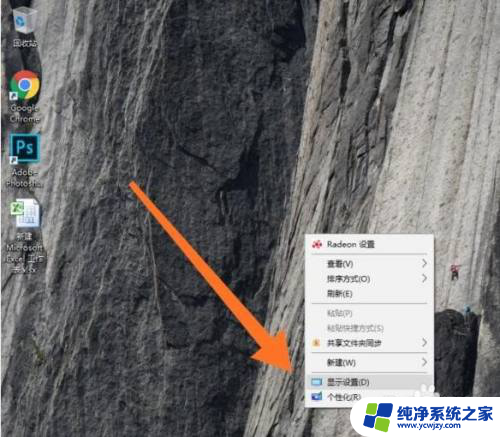
2.然后点击【更改文本、应用等项目的大小】设置选项。
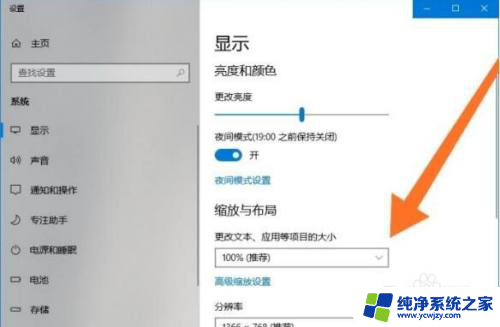
3.可以设置电脑文本等项目的显示大小为原来的125%。
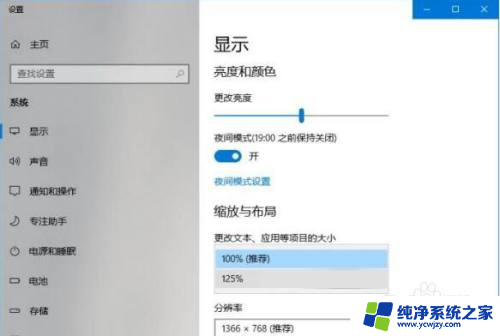
4.如果觉得显示效果扩大125%不合适,还可以点击进入【高级缩放设置】。
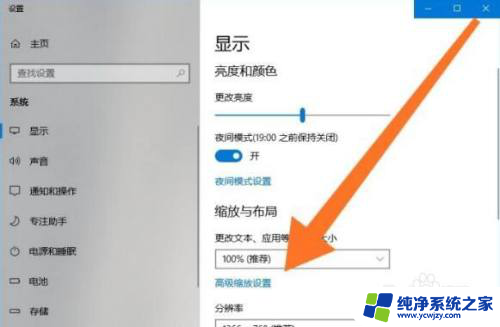
5.可以自定义输入100%~500%,来调节电脑文本等项目的显示大小。
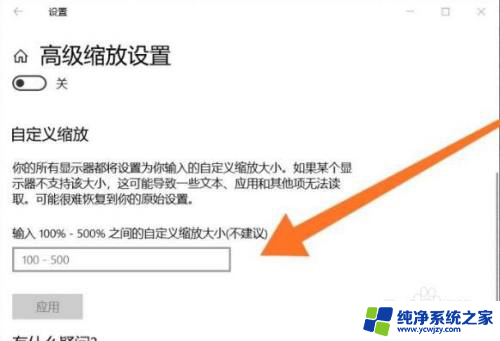
以上就是如何设置Win10的输入字体大小的全部内容,如果还有不清楚的用户,可以参考一下我的步骤进行操作,希望对大家有所帮助。